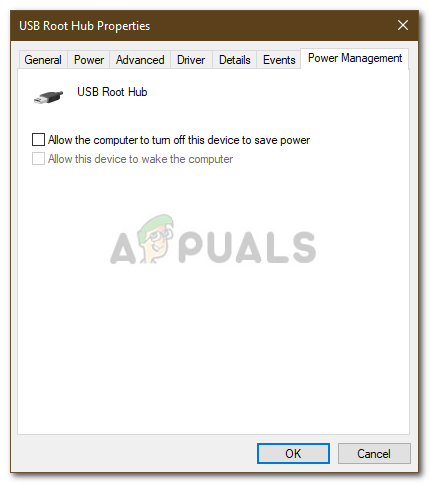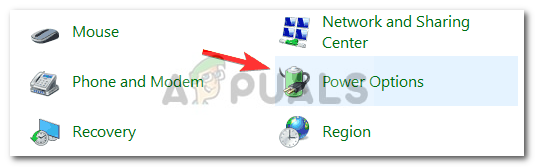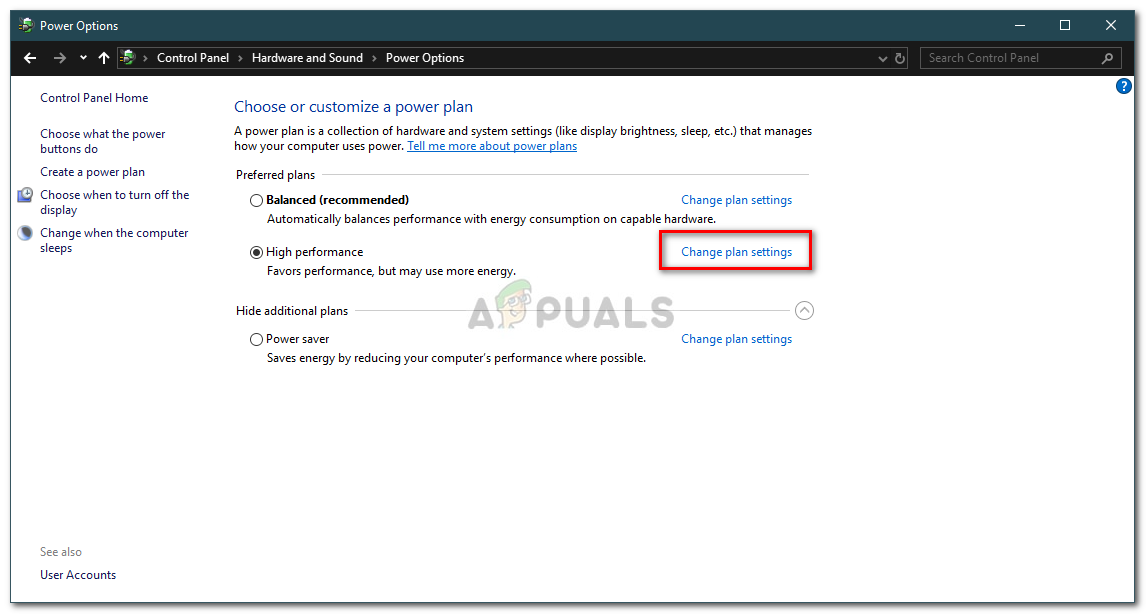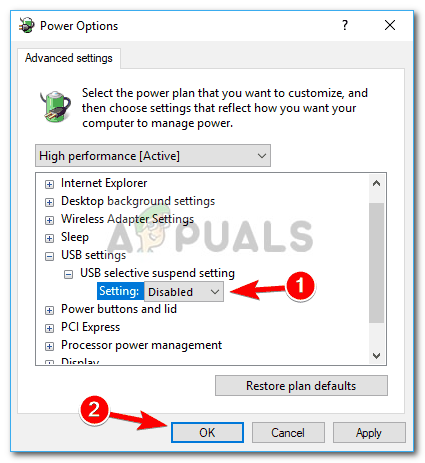Jei jūsų USB jungiasi ir atjungiamas, dažnai tai įvyksta dėl sugedusio jūsų kompiuterio USB prievado Maitinimo parinktys Išoriniai standieji diskai tapo labai svarbūs šiandieniniame pasaulyje ir dažniausiai būna labai naudingi. Jie dažnai naudojami sistemos atvaizdams, t. Y. Sistemos atsarginėms kopijoms, „Windows“ diegimo laikmenoms ar bet kokiam kitam asmeniniam naudojimui saugoti. Tačiau jei jūs negalite naudoti savo išorinių diskų, kokie jie naudingi?
USB atjungimas ir prijungimas iš naujo nėra kažkas naujo ir buvo žinoma per visus metus. „Windows 10“ problema šiek tiek sumažėjo, tačiau ji nebuvo sunaikinta. Kai kurie vartotojai patyrė šią problemą, naujovinę į ankstesnę versiją į „Windows 10“ ir pan. Sprendimas yra lengvas ir paprastas.
Kas lemia USB prisijungimą ir atjungimą (kilpą) sistemoje „Windows 10“?
Na, šis klausimas neturi daug šaltinių ir dažniausiai tai lemia šie veiksniai:
- Sugedęs USB prievadas . Jei prievadas, per kurį USB prijungtas prie sistemos, neveikia, gali sukelti problemą.
- USB tvarkyklės . Kartais jūsų sistemos USB tvarkyklės neveikia tinkamai dėl kokios nors priežasties, dėl kurios kyla ši problema.
- Sugadinti sistemos failai . Kai kuriais atvejais, jei sistemos failai jūsų sistemoje yra sugadinti arba sugadinti, problema gali būti dėl to.
Norėdami izoliuoti šią problemą, galite naudoti šiuos būdus:
1 sprendimas: išbandykite kitą uostą
Kai jūsų USB jungiasi ir atjungiamas, bendriausias sprendimas būtų išbandyti kitą USB prievadą. Kai kuriais atvejais prievadas, prie kurio prijungtas USB, gali veikti netinkamai arba pasenęs, dėl kurio kyla problema. Todėl svarbiausias žingsnis būtų pabandyti prijungti USB per kitą USB prievadą.

Bandau kitą uostą
Jei tai jums netinka, pabandykite vadovautis kitais toliau pateiktais sprendimais.
2 sprendimas: iš naujo įdiekite USB tvarkykles
Kartais problema gali kilti dėl pasenusių USB tvarkyklių, kaip minėjome aukščiau. Dėl netinkamai veikiančių tvarkyklių USB diskas gali dažnai atjungti, tokiu atveju turėsite iš naujo įdiegti USB tvarkykles. Kai kurie vartotojai pranešė, kad problemos priežastis buvo „Microsoft USB 3.0“ tvarkyklė. Todėl, norėdami išskirti problemą, turėsite įdiegti pagrindinės plokštės gamintojo USB tvarkykles. Jei nežinote pagrindinės plokštės modelio, ją galite rasti atsukdami kompiuterį ir rankiniu būdu patikrindami pagrindinę plokštę arba naudodami „Windows“ paslaugų programas.
Eikite į Šis straipsnis paskelbta mūsų svetainėje, kuri parodys, kaip rasti pagrindinės plokštės modelį. Kai turėsite pagrindinės plokštės modelį, eikite į savo gamintojo svetainę ir atsisiųskite naujausius lustų rinkinio tvarkykles.

Pagrindinės plokštės mikroschemų atsisiuntimas
3 sprendimas: įjunkite USB išorinį diską
Kartais jūsų sistema išjungia tam tikrus tvarkykles, kad sutaupytumėte energijos ir pan., Kuri gali sukelti problemą, nes išorinio kietojo disko tvarkyklė yra išjungta. Tačiau jūs galite lengvai tai išspręsti, neleisdami sistemai išjungti išorinio USB disko. Štai kaip:
- Pirmiausia įsitikinkite, kad išorinis diskas yra prijungtas prie jūsų sistemos.
- Atviras Įrenginių tvarkytuvė eidamas į Pradžios meniu ir įveskite „ Įrenginių tvarkytuvė '.
- Išskleiskite Universalūs nuoseklios magistralės valdikliai Kategorija.
- Dukart spustelėkite savo USB masinė atmintis Įrenginys. Atminkite, kad jūsų sistemoje vardas gali būti kitoks.
- Galiausiai eikite į Galios valdymas skirtuką ir panaikinkite žymėjimą Leiskite kompiuteriui išjungti šį įrenginį, kad būtų taupoma energija dėžė.
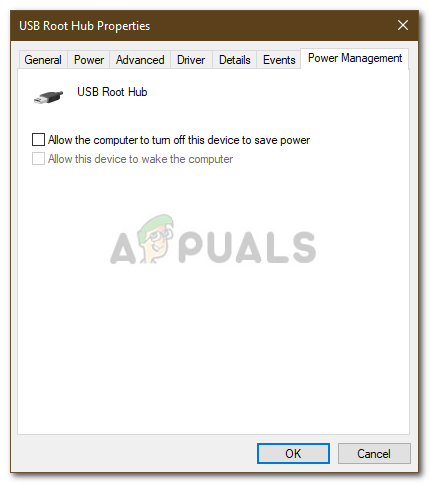
Išorinio kietojo disko įjungimas
- Paspauskite OK.
4 sprendimas: USB atrankinio sustabdymo išjungimas
Kai kuriais atvejais jūsų sistemos maitinimo parinktys gali būti kalta šalis. Tam tikros sistemos sukonfigūruotos išjungti USB įrenginius praėjus tam tikram laikotarpiui, kuris gali sukelti problemą. Todėl turėsite išjungti šį nustatymą. Štai kaip jį išjungti:
- Atidarykite a Kontrolės skydelis ieškodami jo meniu Pradėti.
- Eikite į „ Maitinimo parinktys '.
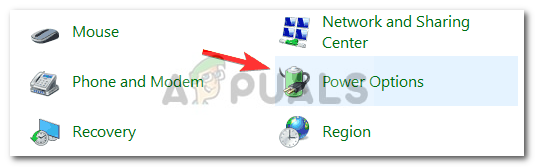
Maitinimo parinktys - valdymo skydelis
- Spustelėkite „ Keisti plano nustatymus ’Variantas.
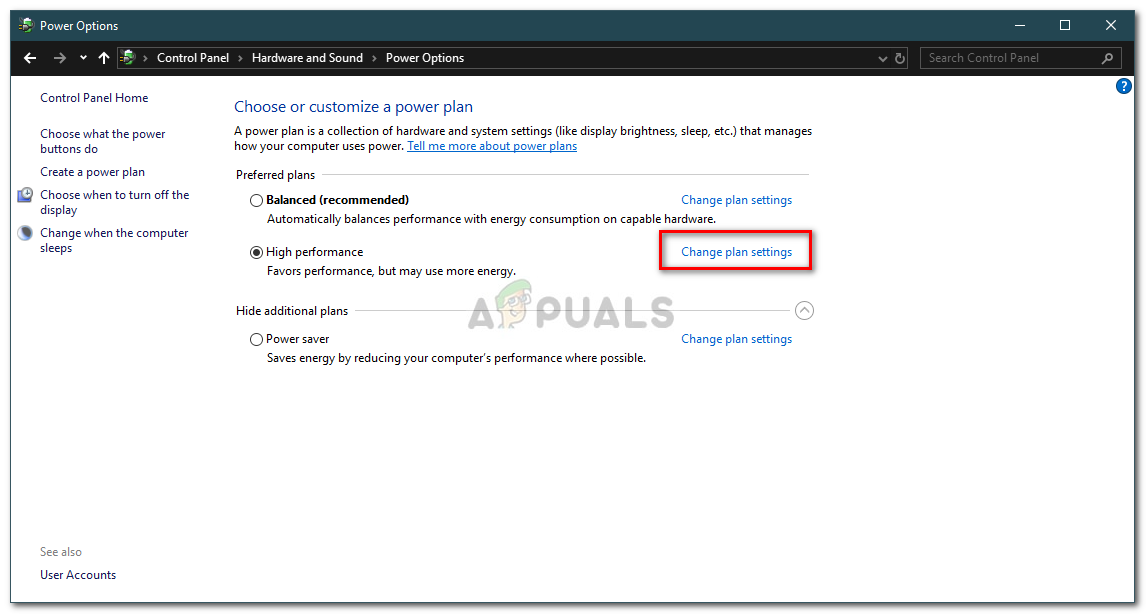
Maitinimo plano nustatymai
- Vėliau pasirinkite „ Pakeiskite išplėstinius maitinimo nustatymus '.
- Raskite ir išplėskite USB nustatymai .
- Rasite USB atrankinio sustabdymo nustatymas . Išjunkite jį ir paspauskite „ Gerai '.
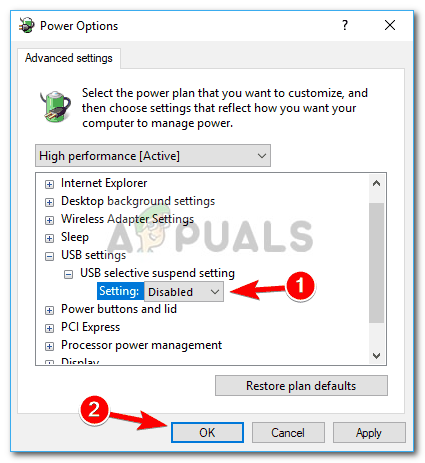
Išjungiama USB atrankinė sustabdymas
- Galiausiai iš naujo paleiskite sistemą ir patikrinkite, ar ji veikia.